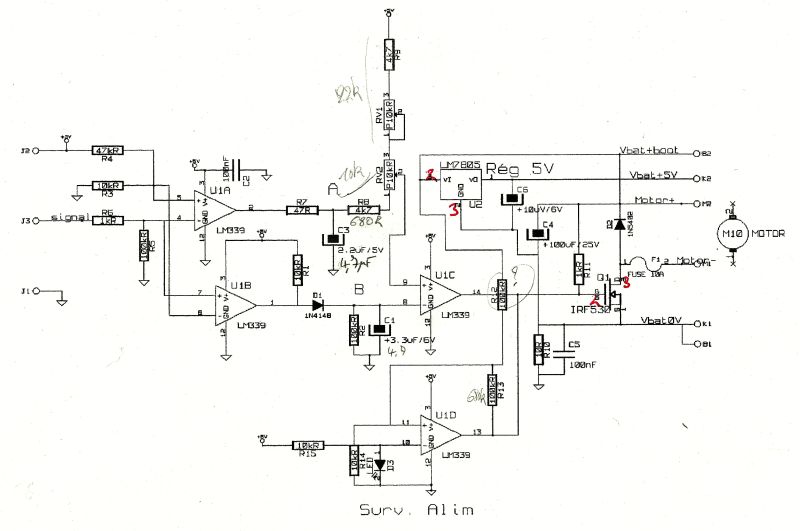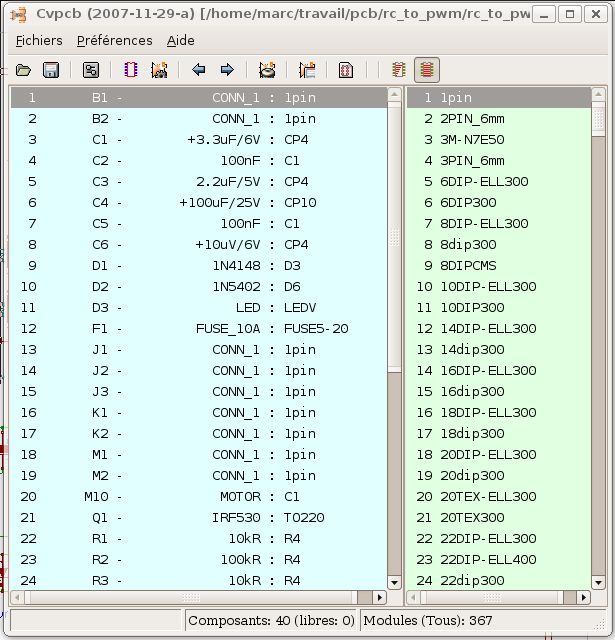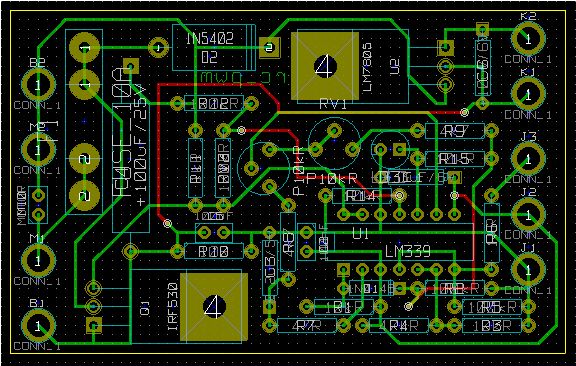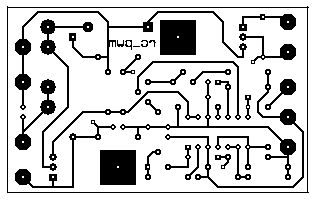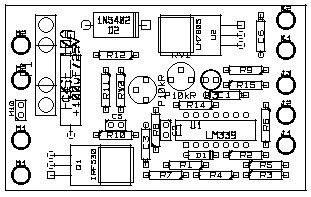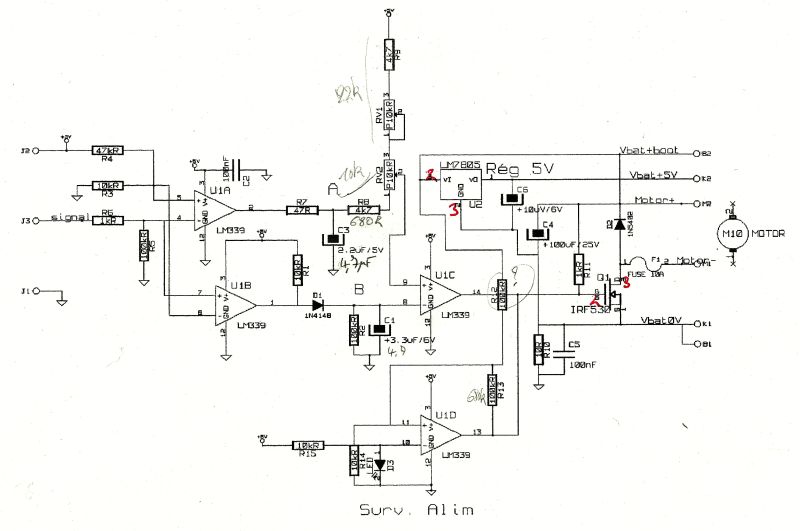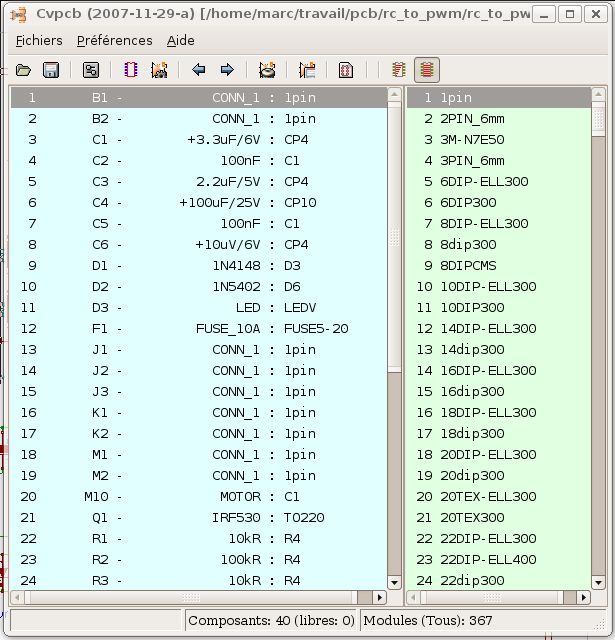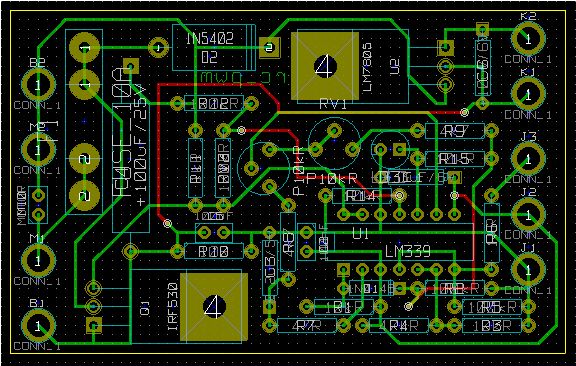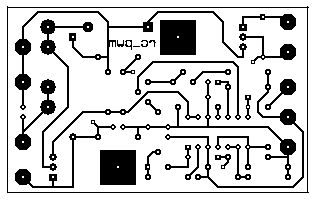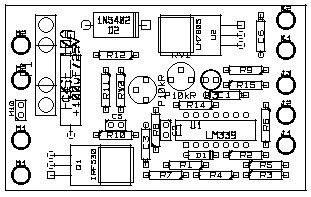ISSLg - TQT -
DES : Dessin et lecture de plans
Découverte des PC et de KiCAD
Navigation> electronique/plan/decouverte
Vocabulaire
1) Bit :
donnée numérique élémentaire, il
ne peut avoir que 2 valeurs : 0 / 1 , 0V / 5V, non / oui, faux /
vrai,
éteint / allumé, ouvert / fermé...
2) Byte : ensemble de 8 bits, il permet de coder : un nombre
(calcul), un caractère (texte), les coordonnées d'un point, ligne,
ellipse (dessin), l'amplitude d'un son (musique), la couleur d'un
pixel
(image, photo, vidéo)...
3) Processeur, CPU : calculateur qui permet de faire des
opérations
sur les bytes : déplacements, opérations arithmétiques et
logiques.
4) RAM : mémoire vive, stockage temporaire des bytes : S'EFFACE à
la mise hors tension de l'ordinateur.
5) SSD, E2PROM, FLASH, Clé USB : mémoire de masse, stockage des
bytes
: NE S'EFFACE PAS à la mise hors tension de l'ordinateur.
6) HDD, disque dur : disque magnétique, stockage des bytes : NE
S'EFFACE PAS à la mise hors tension de l'ordinateur.
7) CD, CDROM : disque optique, stockage permanent des bytes : NE
S'EFFACE JAMAIS, sauf si réinscriptible.
8) Périphériques : écran, clavier, souris, carte son, carte
Ethernet, port USB, imprimante...
9) Carte mère : carte principale de l'ordinateur, comprend
généralement CPU, RAM, carte vidéo, carte son, port USB, port SATA
(HDD
et SSD), carte Ethernet.
10) BIOS : logiciel sur la carte mère permettant sa configuration.
11) Formatage : définit comment les données sont stockées sous
forme
de fichiers sur les SSD, E2PROM, FLASH, Clé USB, HDD, CD, CDROM :
NTFS
(Windows), FAT32 (Windows/Linux), ext3 (Linux)...
12) Système d'exploitation : logiciel permettant d'utiliser la
machine : commande du CPU, gestion de la RAM et des périphériques,
manipulation des fichiers, lancement des applications : Windows XP
(Microsoft), Ubuntu 14.04 (Linux).
13) Driver : logiciel qui permet au système d'exploitation de
piloter un périphérique (via le BIOS).
14) GUI : graphical user interface, présentation à l'écran sous
forme
de bureau, fenêtres, menus, boutons... rendant la commande du
système
d'exploitation et des applications plus intuitive que le mode
"console".
Les ordinateurs du local 15
Tous les
ordinateurs ont Ubuntu (Linux) comme système d'exploitation.
Pourquoi ?
Car plus stable, plus rapide, plus facile à maintenir et gratuit.
Utilisateur : tqt
Mot de passe : d1n4148
Applications installées : Nautilus (fichiers et dossiers), Firefox
(Internet), Write (Traitement de
texte), Calc (Feuille de calcul), Calculatrice, Draw (dessin
vectoriel), Gimp (photo), KiCAD (dessin schéma et PCB), MPLAB
(programmation PIC), VirtualBox (faire tourner d'autres systèmes
d'exploitation).

Via VirtualBox, vous pouvez lancer une machine virtuelle Windows
XP
pour faire tourner Multisim (simulateur électronique). Le
répertoire
"tempo" est accessible à la fois depuis Ubuntu et Windows XP pour
permettre l'échange de fichiers entre les deux systèmes
d'exploitation.
Utiliser une clé USB formatée en FAT32 pour qu'elle soit
compatible à la fois pour Windows et Ubuntu.
L'ordinateur "Ordi35" fait office de serveur, vous pouvez y
trouver
des ressources dans le répertoire "Reseau/TQT", vous pouvez créer
un
répertoire à votre nom dans "Reseau/eleves" pour y sauvegarder vos
données.
L'imprimante est également en réseau, mais il faut allumer le
serveur
"Ordi35" pour imprimer depuis Windows XP car c'est le serveur qui
contient le driver d'imprimante pour Windows... Si un document ne
s'imprime pas : vérifier si c'est la bonne imprimante qui est
sélectionnée, vérifier la connection réseau, vérifier si le
document
est bien traité par le spooler d'imprimante, vérifier que
l'imprimante
(et le serveur pour Win XP) est allumée, vérifier qu'il y a bien
du
papier, vérifier qu'il n'y a pas de bourrage papier... Ne pas
appuyer
comme un cxx sur "Imprimer" sinon le document s'imprimera des
dizaines
de fois à la prochaine mise sous tension (il reste dans le spooler
d'imprimante).
Débuter et sauver un projet
Via Nautilus
: Créer un répertoire à son nom dans "Documents" (ex
"Documents/toto").
Via Nautilus
:
Créer un répertoire pour votre projet dans son répertoire (ex
"Documents/toto/chronometre").
Lancer l'application (ex KiCAD), créer un projet et le sauver
immédiatement dans ce répertoire (ex
"Documents/toto/chronometre/chrono.pro").
Sauver également tous les fichiers créés pour ce projet dans ce
même
répertoire (ex "Documents/toto/chronometre/chrono.sch"
"Documents/toto/chronometre/chrono.pcb").
Éparpiller ses fichiers dans différents répertoires ou sur la clé
USB
ou le serveur, c'est le meilleur moyen pour que plus rien ne
fonctionne
lorsque vous devrez changer de machine !!!
Sauver régulièrement (toutes les 10min) son travail sur le HDD.
En fin de journée, faire une copie sur sa clé USB (ne pas
travailler
sur la clé, c'est plus lent et ça les use) et sur le serveur. Il
est
même souhaitable de dater ses archives afin de pouvoir revenir en
arrière lors de gros pépins (ex pour le backup du 5 sept 2018
faire les
copies dans le répertoire "toto20180905.bak").
KiCAD
KiCAD est est
un programme de dessin dédié à l'électronique.
Il permet de :
- Faire
le dessin du schéma électronique.
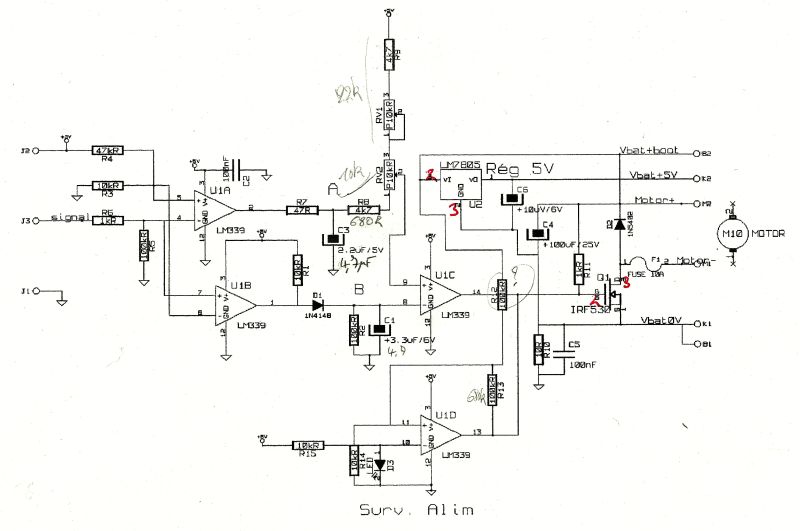
- D'attribuer
des dimensions physiques (boîtier des symboles utilisés).
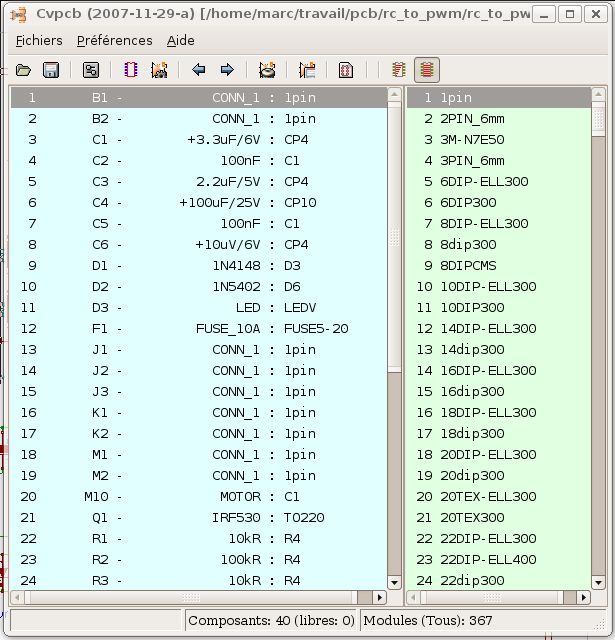
- De
disposer les composants électroniques sur un circuit imprimer
(PCB) et d'y tracer les pistes.
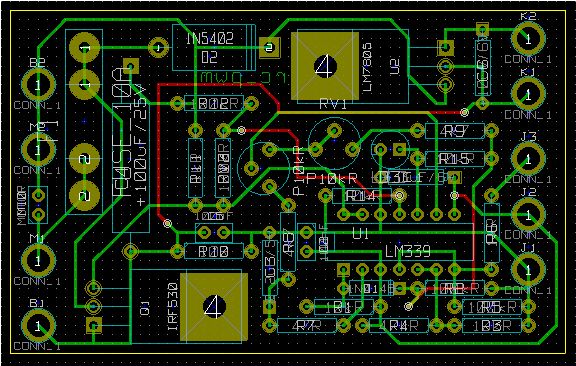

- D'imprimer
le masque pour la réalisation du PCB et de divers plans pour
réaliser le montage.
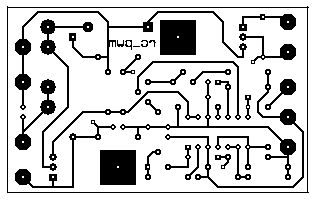
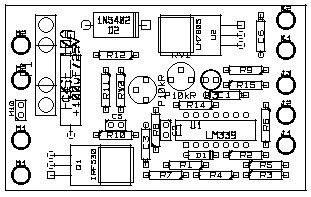
Règlementation
Ne pas bricoler (souder, forer, couper des fils...) à côté des
machines
: poussières, limailles et bouts de fil sont fatals pour les
claviers et
les ordinateurs !
Pour des raisons de compatibilité entre Windows, Ubuntu et cloud,
ne pas utiliser les
majuscules, les accents et les espaces (préférer _) dans les noms
de
fichiers et de répertoires.
Sauver régulièrement son travail, faire des archives sur sa clé
USB
(formatée en FAT32) et sur le serveur. Sinon, une coupure de
courant ou
un plantage et tout est perdu !!! Les machines ne sont pas
attribuées
aux élèves, le professeur peut à tout moment vous demander de
changer
de machine (maintenance, installation de nouveaux logiciels,
remplacement... ou mieux vous tenir à l'oeil). Interdiction de
modifier
les apparences du bureau.
N'utiliser Windows XP que pour Multisim, interdiction d'aller sur
Internet via Windows !!!
Utiliser Internet seulement pour des recherches en électronique,
même pendant les pauses !
Interdiction d'installer des applications, de saboter les
machines, de détruire les données d'autres personnes...
Auteur : Philippot Marc -
11/09/2021